Ako používať webkameru - Windows 10, Linux a MacOS

Hľadáte inšpiráciu na použitie vstavanej kamery vášho notebooku? Vyskúšajte tento článok.
Drvivá väčšina notebookov sa predávala v minulostidesaťročie obsahuje webovú kameru. Na čo, okrem použitia ako nástroja na komunikáciu s priateľmi cez Skype alebo občasného selfie, na čo ešte môžete používať webovú kameru svojho počítača? Poďme zistiť.
Inštalácia a nastavenie webovej kamery vo Windows 10
V závislosti od typu počítača, ktorý mátemožno budete musieť nastaviť webovú kameru skôr, ako ju začnete používať. Webová kamera prenosného počítača sa zvyčajne nakonfiguruje po vybalení z krabice. Ak používate stolný počítač, hardvér webovej kamery možno nie je Plug and Play. Vo všeobecnosti budete musieť mať k dispozícii softvér ovládača, ktorý sa použije na rozpoznanie webovej kamery. Vydania systému Windows 10 majú tendenciu lámať starší softvér, a preto by som pred pokusom o inštaláciu z disku s ovládačom odporúčal skontrolovať aktualizovanú verziu webových stránok výrobcu. Softvérové nastavenie môže ponúknuť možnosť získať najnovší ovládač, preto počas inštalácie vyhľadajte túto možnosť.
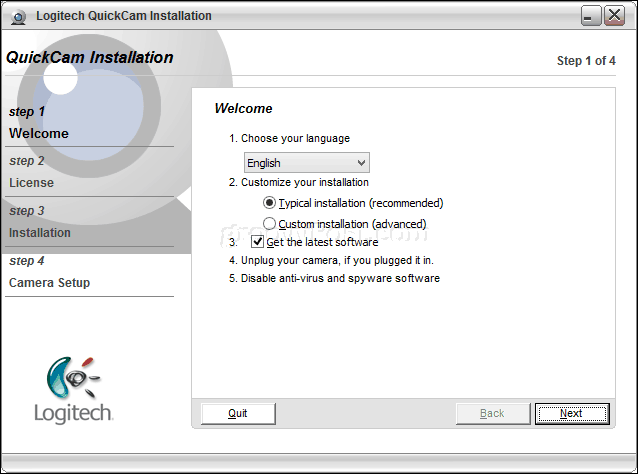
Je dosť typické, že sa výrobcovia spojaďalší softvér s ovládačmi webovej kamery. Vo všeobecnosti sa môžete obísť iba so softvérom ovládača, najmä ak už máte tretiu stranu alebo natívnu aplikáciu Windows 10, ktorú plánujete používať s webovou kamerou. Softvér dodávaný výrobcom môže povoliť rozšírené funkcie, ku ktorým nie je možné získať prístup zo všeobecnej webovej aplikácie. Alebo to môže byť kompletný bloatware. Ak máte možnosť vzdať sa inštalácie ďalších funkcií, možno budete chcieť ušetriť miesto na disku a najskôr ísť iba s ovládačmi. Ak táto skúsenosť chýba, môžete pokračovať a nainštalovať ďalší dodávaný softvér neskôr.
Po inštalácii softvéru po zobrazení výzvy pripojte webovú kameru a potom počkajte, kým sa zistí.

Akonáhle budete mať webovú kameru v prevádzke, môžetekonfigurovať a vylepšiť nastavenia pomocou softvéru výrobcu. Kvalitu obrazu z webovej kamery určujú určité faktory, napríklad miestnosť alebo prostredie, v ktorom sa nachádzate. Zapnutím svetla v miestnosti sa môže zlepšiť jas a kontrast. Otvorenie aplikácie so svetlým pozadím môže tiež slúžiť ako provizórny blesk v štipke. Softvér webovej kamery môže obsahovať voliteľné nastavenia na zlepšenie osvetlenia, ako je nočný režim a podsvietenie.
Kvalitu zvuku možno určiť aj podľa typuwebovej kamery, ktorú máte. Softvér webovej kamery môže obsahovať aj ďalšiu technológiu na potlačenie ozveny a potlačenie šumu v pozadí. Môže tiež pomôcť investovanie do vyhradenej náhlavnej súpravy.
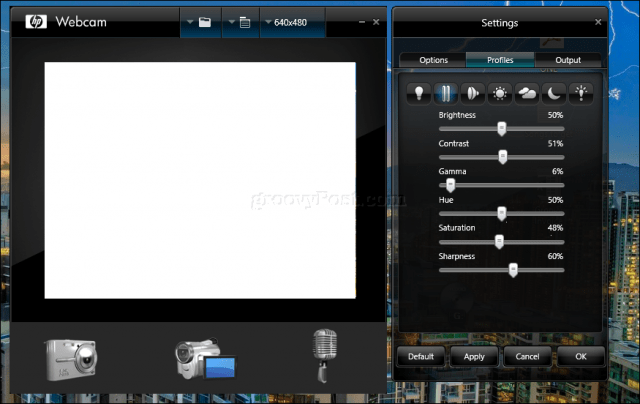
Všetko nastavené? Skvelé! Teraz dajte webovú kameru do používania.
Vytvorte fotografiu pre svoj používateľský účet pomocou webovej kamery (Windows, MacOS a Linux)
Jedna z bežných aktivít, ktorú môžete použiťWebová kamera pre Windows 10 zachytáva obrázok pre váš užívateľský účet. Kliknite na Štart> Nastavenia> Účty> Vaše informácie, posuňte zobrazenie nadol a potom kliknite na tlačidlo fotoaparátu. Klepnutím na ikonu fotoaparátu nasnímate nový obrázok pre svoj profil.
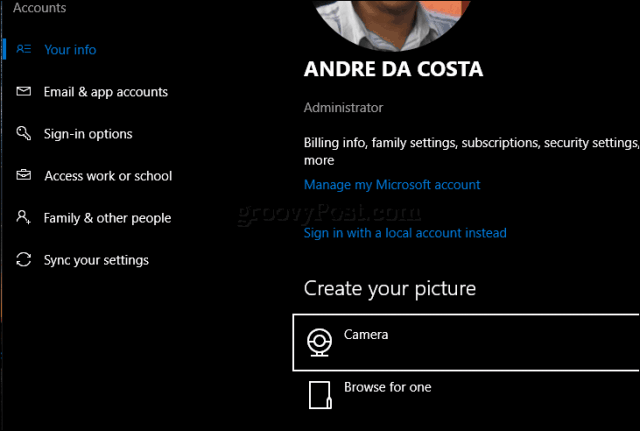
Používatelia systému MacOS môžu robiť to isté v sekcii Nastavenia> Účty> kliknúť na profilový obrázok> zvoliť Fotoaparát> kliknúť na Fotografovať.
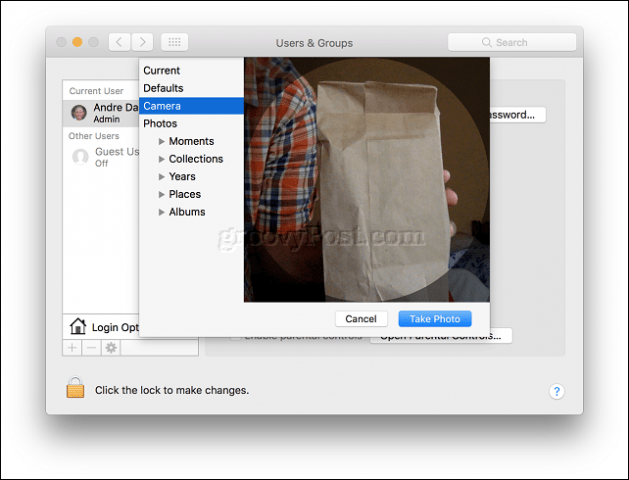
V závislosti od distribúcie systému Linux stepomocou, vaše možnosti sa môžu líšiť. V systéme Ubuntu Linux sa mi podarilo nájsť podobné možnosti v časti Nastavenia> Používateľské účty. Kliknite na ikonu profilu a potom na tlačidlo Odfoť.
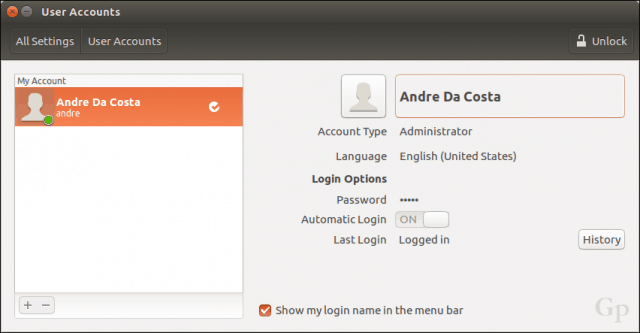
Kliknite na ikonu fotoaparátu a nasnímajte fotografiu pre svoj prihlasovací profil.
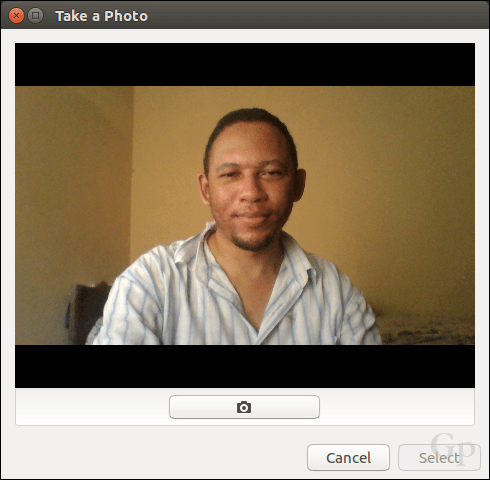
Nahrávajte alebo streamujte video pomocou webovej kamery
Mnoho používateľov sa teraz zúčastňuje na živých prenosoch,vďaka obľúbeným sociálnym sieťam, ako sú YouTube a Facebook. Či už ide o komunikáciu s veľkým publikom sledovateľov, spustenie video blogu, vykonanie prvého konkurzu, alebo len odbalenie produktu, webová kamera tento proces uľahčuje pomocou množstva bezplatného softvéru a online služieb.
Pre najmenej komplikované a bežné možnostiOdporúčam platformy sociálnych médií, ako sú Facebook Live a YouTube Live Streaming. YouTube vyžaduje niektoré potrebné úlohy. Budete musieť overiť svoj kanál. Musíte sa tiež uistiť, že za posledných 90 dní nemáte žiadne obmedzenia živého vysielania. Pre mňa bol tento proces rýchly a ľahký.
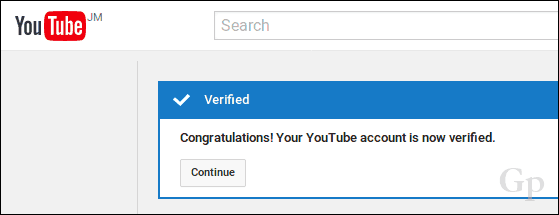
Keď to budete mať mimo dosah, môžete vo svojom kanáli YouTube prejsť na nástroje Creator Studio, kliknite na kartu Živé vysielanie, kliknite na Živé vysielanie a potom Začnite.
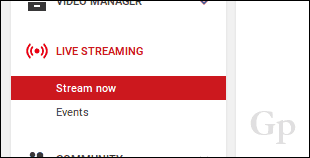
Vytvorí sa webová adresa pre vašu stránku s priamym vysielaním, ktorú môžete zdieľať so svojím publikom inde.
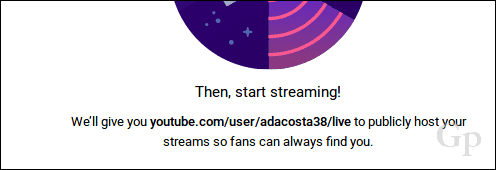
Stiahnite, nainštalujte a nakonfigurujte kódovací softvér
Niektorý hardvér a zariadenia sú pripravené na streamovanieŽivé vysielanie YouTube nie je k dispozícii. Ak nie, musíte si pred začatím živého vysielania stiahnuť a nainštalovať kódovací softvér. YouTube uvádza zoznam aplikácií, ktoré môžete použiť, z ktorých väčšina podporuje systémy Windows a Mac. Jedinou možnosťou pre Linux, na ktorú som narazil - je uvedený na tej istej stránke - je softvér Open Broadcast od spoločnosti OBS Studio. Funguje to nielen na Linuxe, ale môžete si tiež stiahnuť verzie pre Windows a Mac. Je tiež jednoduché nastaviť a používať.
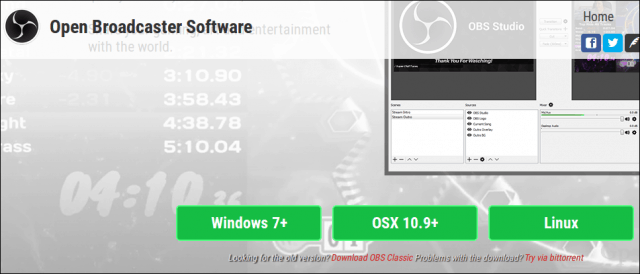
Počas nastavovania sa zobrazí výzva na zadanie kľúča live stream, ktorý nájdete na stránke kanála YouTube.
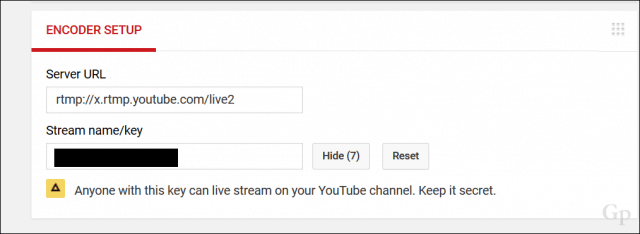
Pokračujte v jeho zadaní a potom dokončite zvyšné nastavenie. Nezabudnite ho udržiavať v tajnosti, pretože ho môže ktokoľvek použiť na vysielanie z vášho kanála.
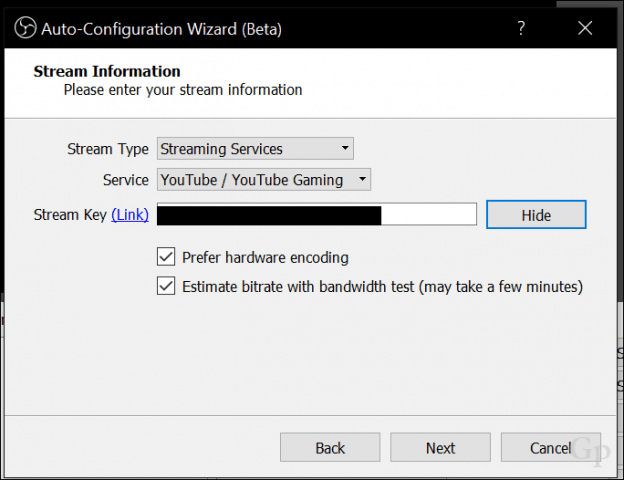
Ďalším krokom je aktivácia vášho Stream v softvéri OBS Studio. Kliknite na položku Spustiť streamovanie.
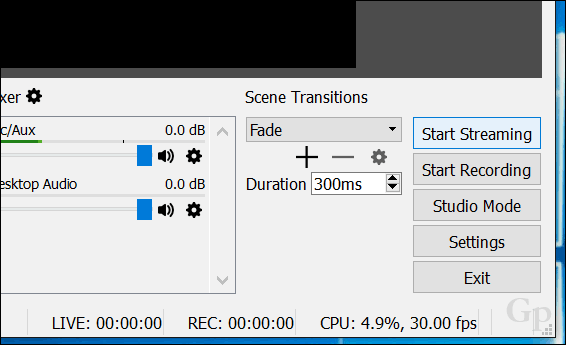
Kliknite na tlačidlo Pridať (+) v rámci zdrojov a potom vyberte položku Video Capture Device.
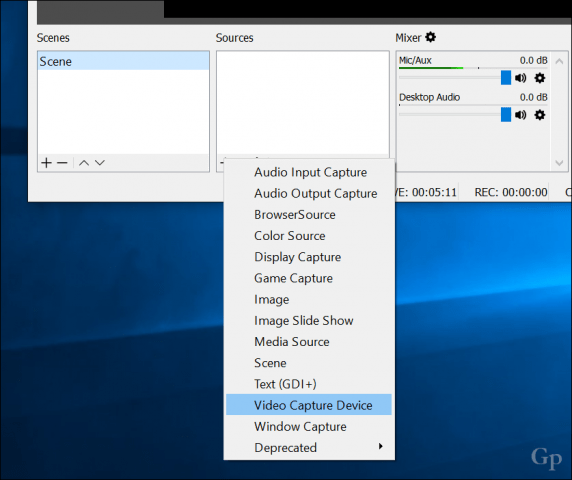
Vyberte ikonu Vytvor nový prepnite názov videa a potom kliknite na tlačidlo OK.
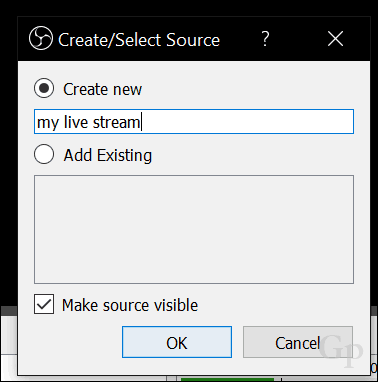
Kliknite do poľa Zoznam zariadení a potom vyberte svojepredná alebo zadná kamera v závislosti od toho, čo plánujete na streamovanie. Mali by ste vidieť ukážku svojho streamu. Kliknutím na OK sa vrátite do hlavného rozhrania.
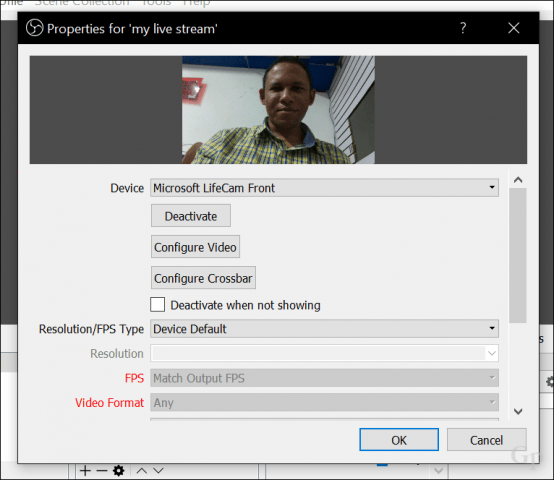
Pomocou kotiev môžete zmeniť veľkosť toku videa.
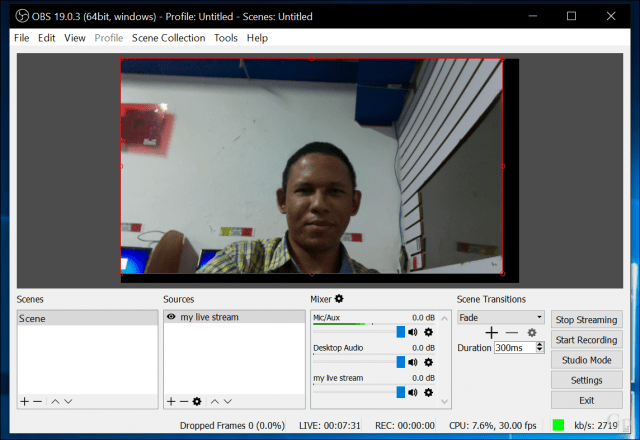
Ak chcete skontrolovať, či váš živý prenos funguje, prejdite späť na stránku živého vysielania na YouTube.
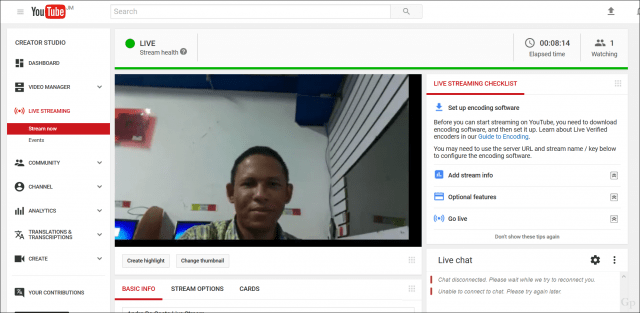
Keď vaše publikum prejde na vašu stránku na akomkoľvek zariadení, môžu vás sledovať v reálnom čase.
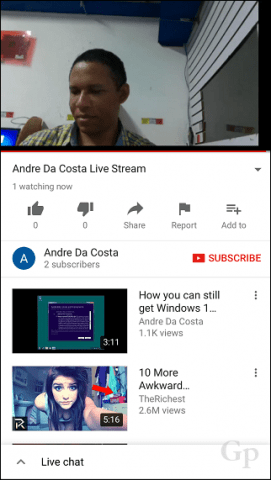
Živý stream môžete ukončiť zvnútra softvéru OBS Studio kliknutím na Zastaviť streamovanie.
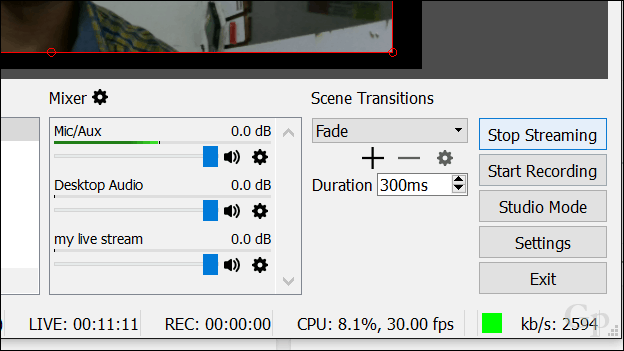
OBS Studio podporuje živé vysielanie rôznych druhovplatforiem. Ak chcete zmeniť služby, kliknite na tlačidlo Nastavenia, vyberte kartu Prúd a potom kliknite do zoznamu Zoznam služieb. Tam si môžete vybrať z dlhého zoznamu služieb.
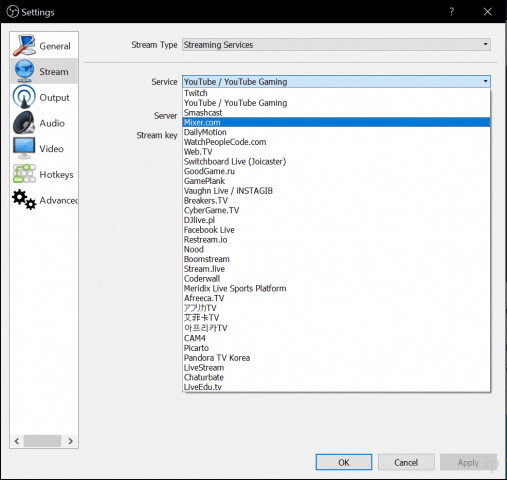
Nahrávajte video pomocou programu OneNote alebo Movie Maker alebo QuickTime
Používatelia systému Windows si môžu stiahnuť bezplatný softvér, napríkladOneNote, ktoré môžete tiež použiť na nahrávanie videa. Používatelia si budú musieť stiahnuť verziu OneNote pre počítače. V aplikácii OneNote vyberte kartu Vložiť a potom kliknite na položku Nahrať video. Tým sa aktivuje malá aplikácia na zachytávanie videa. Nahraté video potom môžete vložiť do poznámok. Toto je užitočné najmä pre študentov alebo stretnutia, kde sa zdieľajú obrovské množstvá informácií.
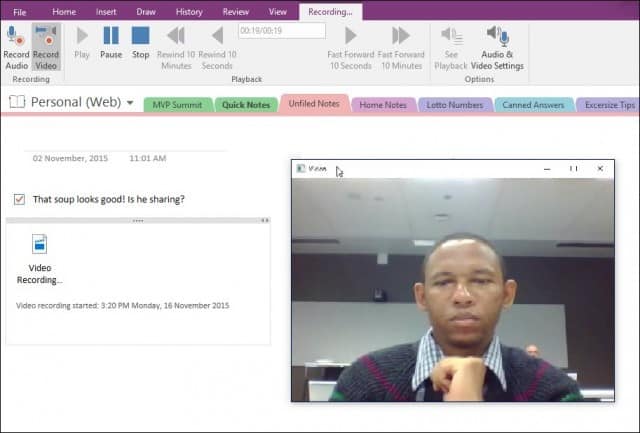
Ďalšia aplikácia, ktorú môžete použiť s webovou kamerouje Movie Maker, ktorý je súčasťou súpravy nefunkčného balíka Windows Essentials; od tohto písania je stále k dispozícii na stiahnutie. V programe Movie Maker vyberte kartu Domovská stránka a potom kliknite na Video z webovej kamery.
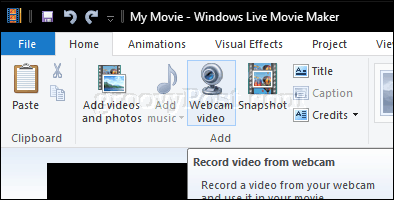
Po dokončení kliknite na tlačidlo nahrávania a potom zastavte. Uložte video, ktoré potom môžete začleniť do projektu alebo nahrať na Facebook, YouTube alebo Vimeo.

Program QuickTime X od spoločnosti Apple, ktorý je dodávaný s MacOS, je možné použiť na nahrávanie videa pomocou fotoaparátu Facetime. Spustite program QuickTime X, kliknite na položky Súbor> Nový záznam filmu.
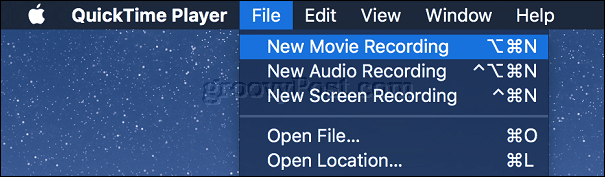
Kliknite na tlačidlo Nahrať.
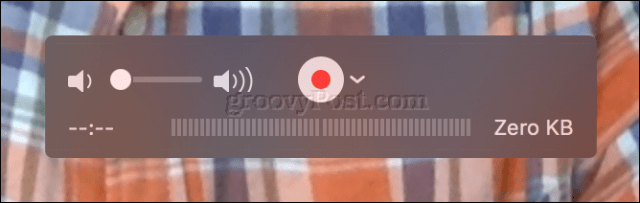
Photo Booth a alternatívy Photo Booth pre Windows a Linux
Užívatelia počítačov Mac sa už roky mohli tešiťpoužitie vstavanej webovej kamery v obľúbenej rade prenosných počítačov spoločnosti; pomocou dodávaného softvéru s názvom Photo Booth. Photo Booth uľahčuje aplikovanie rôznych zábavných a neobvyklých efektov na vaše fotografie, ktoré môžete uložiť alebo zdieľať. Spustite softvér Photo Booth a potom klepnite na tlačidlo fotoaparátu.
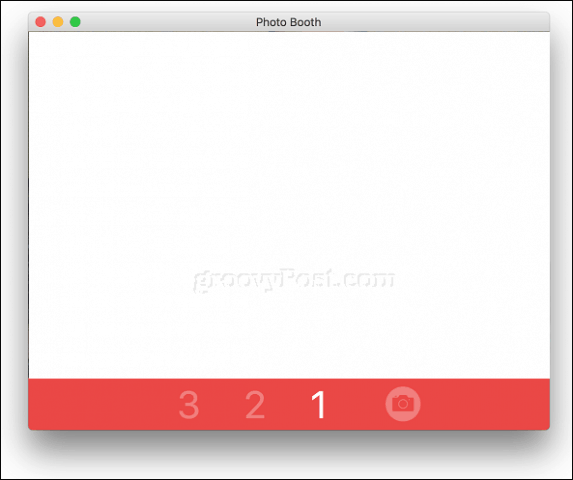
Vyberte svoju fotografiu a kliknite na Efekty.
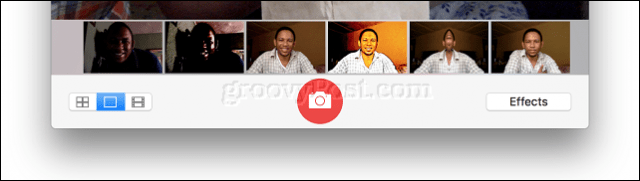
Foto stánok obsahuje niektoré zábavné a rozmarnéúčinky; prehľadajte galériu a vyberte jednu. Páči sa mi efekty, ktoré vám umožňujú vložiť sa do európskej krajiny alebo prinútiť vtáky lietať okolo vašej hlavy.
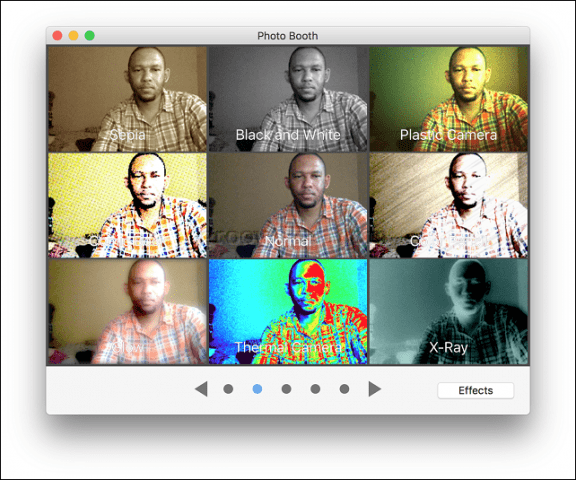
Foto stánok je dodávaný s MacOS. Ak nemáte Mac, budete musieť použiť niečo iné.
Používatelia systému Linux môžu používať podobný softvér s názvom Syr. Syr vám umožní zachytiť fotografie alebo videá a aplikovať zábavné efekty rovnako ako Photo Booth.

Používatelia môžu tiež povoliť nastavenia, ako je režim série alebo odpočítavanie času.
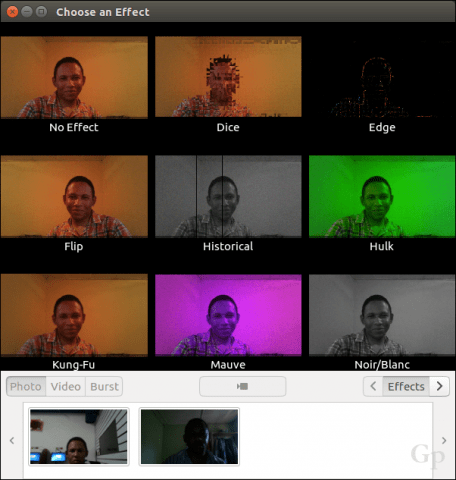
Používatelia Windows majú na výber; prvýmiesto, ktoré by som skontroloval, je dodaný softvér dodávaný s webovou kamerou. Dodávaný softvér nemusí spĺňať štandardy Photo Booth od spoločnosti Apple, ale môže byť rovnako užitočný pri zachytávaní fotografií, zvuku a videa. Webová kamera My Logitech obsahuje aplikáciu na vytváranie živých akčných avatarov pomocou môjho obrázka aplikovaného na môj pohyb tváre.
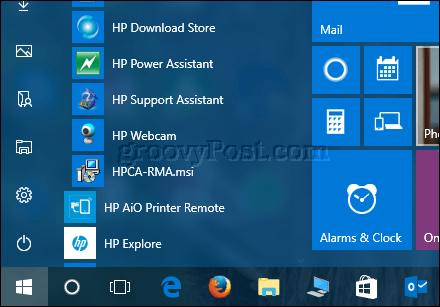
Ak používate tablet Windows ako MicrosoftVstavanú webovú kameru možno použiť na zachytenie selfie, použitie filtrov a zdieľanie v bezplatnej aplikácii Instagram pre Windows. Upozorňujeme, že to nefunguje na tradičných prenosných zariadeniach; dôvod prečo - nemám potuchy.
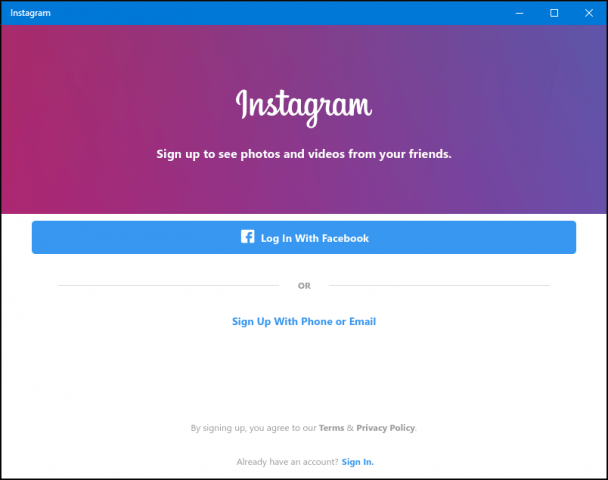
Existuje tiež niekoľko bezplatných webových aplikácií pre fotoaparáty. Dajte si pozor na povolenie prístupu webových stránok k svojej webkamere - uistite sa, že ide o web, ktorému dôverujete.
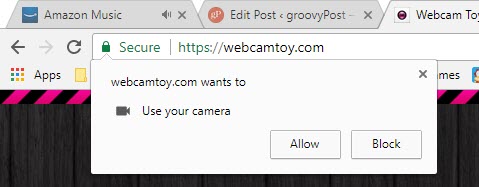
FotoFriend Webcam effects je zadarmo onlineslužbu si môžete overiť, či nechcete inštalovať softvér. Táto služba zahŕňa viac ako 55 efektov. Po nasnímaní fotografií ich môžete ponechať v súkromí alebo ich zverejniť v galérii online. Veľkou nevýhodou aplikácie FotoFriend je, že používa program Adobe Flash, ktorý je jednou z aplikácií a služieb, ktoré by ste mali prestať používať v roku 2017.
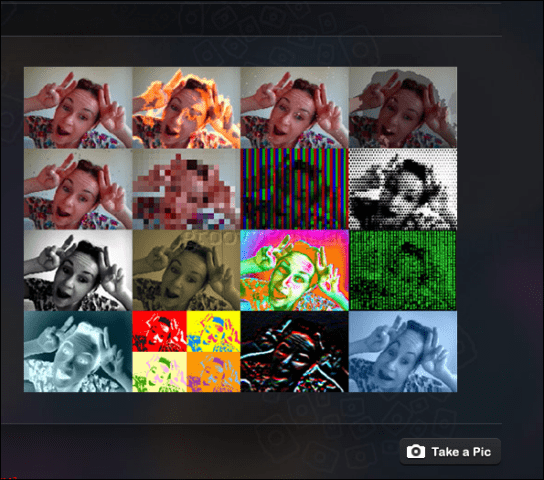
Pre stolnú aplikáciu, ktorá je najbližšie k PhotoBooth, ktorý som použil, je podivne pomenovaný Video Booth - hmm, zaujímalo by ma, kde dostali nápad na toto meno. Ak potrebujete bezplatnú webovú aplikáciu, ktorá veľa robí, je to pravdepodobne tak. Môžete urobiť nasledovné:
- Snímajte fotografie a videá.
- Využite zbierku zábavných a šialených vizuálnych efektov a pozadia.
- Foto praskla.
- Nahrávajte fotografie a videá do obľúbených sietí.
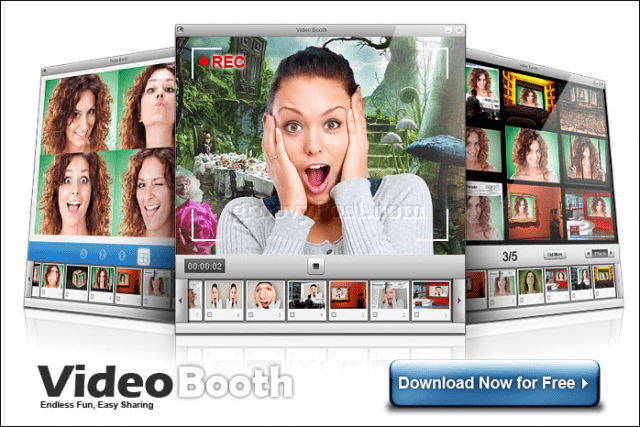
Bezpečnostné tipy na ochranu vášho súkromia pri používaní webovej kamery
Ochrana osobných údajov je dôležitou súčasťou používania webovej kamery. Aj pre niekoho, ako je zakladateľ Facebooku, sa webová kamera môže považovať za možnú hrozbu pre súkromie alebo ako prostriedok špionáže. Pre mnohých používateľov je bežným spôsobom, ako sa vyhnúť tomu, aby sa vaša webová kamera používala na špionážne účely, zakrytie kúskom elektrickej pásky alebo pruhom papiera. Ak pracujete s citlivými informáciami alebo ak používate počítač v súkromných oblastiach vášho domova, webovú kameru môžete kedykoľvek zakázať. Takto to robíte.
Vo Windows 10 kliknite na Štart> Nastavenia> Ochrana osobných údajov, vyberte kartu Fotoaparát a potom ju vypnite Povoliť aplikáciám používať hardvér môjho fotoaparátu, Môžete si individuálne upraviť, ktoré aplikácie môžu mať prístup k webovej kamere.
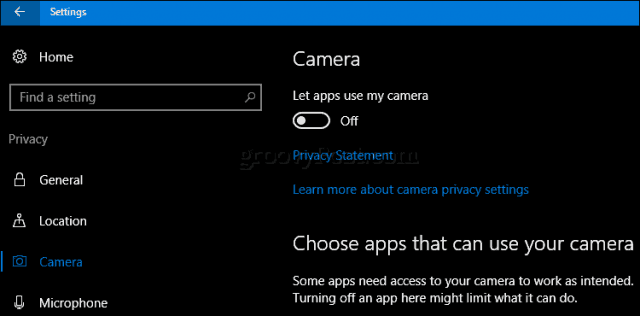
Ak nechcete, aby sa fotoaparát niekedy používal, stlačte tlačidlo Kláves Windows + X potom kliknite na Správca zariadení, Rozviňte Zobrazovacie zariadenia, kliknite pravým tlačidlom myši na zariadenie a potom kliknite na položku Vypnúť. Ak používate vyhradenú webovú kameru, ďalšou ľahkou možnosťou je odpojiť ju.
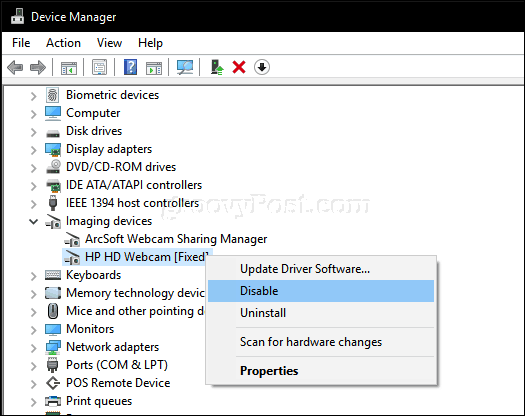
Pre používateľov počítačov Mac sú vaše možnosti obmedzené. Najlepšia voľba, ktorú som mohol nájsť, bol techslaves.org iSight Disabler. Možno sa budete musieť uspokojiť s manuálnym spôsobom používania elektrickej pásky - funguje to pre Mark Zuckerberg.
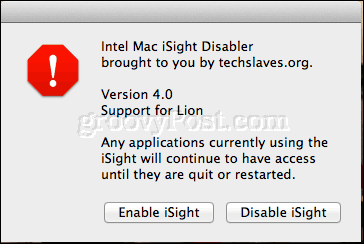
Takže, pozrite sa na niektoré zo základných vecí, ktoré ste vymôže to urobiť s webovou kamerou. Najťažšia časť nastavenia je nájdenie slušného softvéru. Tie, ktoré som spomenul, nemusia byť najlepšou voľbou, takže dajte mi vedieť, čo používate v sekcii komentárov. Celkovo je Photo Booth pre MacOS pravdepodobne najlepším zážitkom z Outboxu, ktorý môžu používatelia nájsť. Používatelia Windows budú musieť urobiť malý prieskum, aby našli perfektné riešenie.
Hľadáte pre svoju webovú kameru viac trikov? Moderné zariadenia so systémom Windows 10 ako Surface Book alebo Surface Pro 4 obsahujú technológiu biometrického rozpoznávania zvanú Windows Hello. Windows Hello je možné použiť ako metódu overovania skenovaním sietnice. Ak nevlastníte podporované zariadenie so systémom Windows 10, môžete si kúpiť fotoaparát tretej strany, napríklad Realsense spoločnosti Intel, ktorý vám umožní používať systém Windows Hello. Windows Hello je tiež možné použiť na autentifikáciu nákupov online vo webovom prehliadači Microsoft Edge.
Dajte nám vedieť, na čo webkameru používate a či odporučíte akýkoľvek softvér pre Windows, MacOS alebo Linux.










Zanechať komentár